여러 화면을 동시에 녹화하려다가 화질이 떨어지거나 핵심 내용을 놓친 적이 있나요? 혼자가 아닙니다. 많은 사용자가 사용하기 불편한 도구와 기대 이하의 결과 때문에 답답함을 느낍니다. 이 가이드는 그런 문제를 해결하기 위해 제작되었으며, 듀얼 스크린 녹화와 멀티스크린 캡처를 손쉽게 마스터하는 방법을 알려드립니다.
2025년 추천 도구부터 UniConverter로 따라 하는 단계별 방법, 전문가 팁까지—모든 화면을 완벽하게 캡처하는 법을 배울 수 있습니다. 이제 녹화 스트레스는 그만, 시간과 노력을 아껴주는 매끄럽고 전문적인 멀티스크린 영상을 시작해 보세요.
이 글에서 다루는 내용
Part 1: 멀티 모니터 녹화의 활용 사례
멀티 모니터 녹화는 더 이상 사치가 아니라, 전문가와 크리에이터, 테크 애호가에게 필수 도구가 되었습니다. 생산성을 높이고 몰입형 콘텐츠를 제작하는 데까지—여러 화면을 동시에 캡처하면 가능성이 크게 확장됩니다. 문제 해결, 교육, 게이밍, 복잡한 워크플로우 관리 등 다양한 상황에서 활용도를 이해하면 설정을 최대한 활용할 수 있습니다. 아래에서 멀티 모니터 녹화가 여러 분야를 어떻게 바꾸고 있는지 살펴보세요.
소프트웨어 개발 & 버그 리포트
멀티 모니터 녹화는 기능 시연이나 버그 보고가 필요한 개발자에게 특히 유용합니다. 여러 화면을 동시에 녹화하면 코드, UI 동작, 로그를 한 번에 담을 수 있어 QA 팀이나 이해관계자가 문제를 쉽게 파악합니다. 이는 불필요한 커뮤니케이션을 줄이고 문제 해결 속도를 높여 줍니다. 또한 개발자는 신규 기능 튜토리얼이나 데모를 제작해 명확한 단계별 안내도 제공할 수 있습니다.
전문 온라인 트레이닝 & 강의 제작
교육자와 트레이너는 프레젠테이션 슬라이드, 실시간 데모, 주석(Annotation)을 하나의 영상으로 결합해 학습자의 몰입과 이해를 끌어올립니다. 멀티스크린 캡처는 편집이 쉽고, 인터랙티브 요소나 웹캠 오버레이를 추가해 전문가 수준의 강의를 제작할 수 있습니다. 이는 제작 시간을 줄이고 학습 성과를 높이는 데 효과적입니다.
하이레벨 게이밍 & e스포츠
게이머와 e스포츠 종사자는 게임 플레이, 라이브 스트림, 전략 대시보드를 동시에 기록합니다. 이 구성은 인게임 액션부터 실시간 분석까지 놓치지 않게 해 줍니다. 스트리머는 게임 화면, 채팅, 실시간 코멘터리를 자연스럽게 전환해 역동적인 콘텐츠를 만들 수 있습니다. 또한 녹화 자료는 퍼포먼스 분석, 전략 복기, 하이라이트 편집에도 유용해 Twitch나 YouTube에서의 참여도를 높여 줍니다.
원격 IT 지원 & 시스템 관리
IT 전문가는 서버 모니터링, 원격 시스템 관리, 클라이언트 트러블슈팅을 위해 여러 화면을 동시에 다룹니다. 멀티 모니터 녹화로 프로세스를 문서화하고, 단계별 가이드나 팀 교육용 영상을 제작할 수 있어 오해를 줄이고 문제 해결을 가속화합니다. 또한 부서 간·고객사와의 지식 공유를 일관되게 유지하는 데 도움을 줍니다.
크리에이티브 제작 & 디지털 마케팅
크리에이터와 마케터는 편집 프로그램, 분석 대시보드, 크리에이티브 소스를 하나의 캡처로 결합합니다. 튜토리얼, 제품 데모, SNS 캠페인에 특히 유용하며, 시청자는 전체 워크플로우를 한눈에 볼 수 있습니다. 또한 멀티 플랫폼 캠페인을 동시에 기록하고 참여 데이터도 추적할 수 있어, 시간을 아끼면서도 고급 퀄리티의 프로모션 영상을 제작할 수 있습니다.
Part 2: 2025년 최고의 멀티스크린 레코더 TOP 5
1. 유니컨버터 화면 녹화
Wondershare UniConverter는 초보자부터 전문가까지 모두에게 적합한 다재다능하고 직관적인 화면 녹화 도구입니다. 멀티스크린 녹화, HD/4K 영상 캡처, 웹캠 녹화 및 마이크 연동, 실시간 주석, 예약 녹화, 내장 편집 기능을 지원하여 튜토리얼, 프레젠테이션, 게임 콘텐츠 제작을 한 번에 해결합니다. 사용자 친화적인 인터페이스 덕분에 품질 저하 없이 몇 분 만에 녹화를 시작할 수 있습니다. 또한 다양한 포맷으로 원활하게 내보낼 수 있어 플랫폼 간 공유도 간편합니다. 시스템 자원 점유율이 낮아 고해상도 녹화 중에도 매끄러운 성능을 유지합니다.
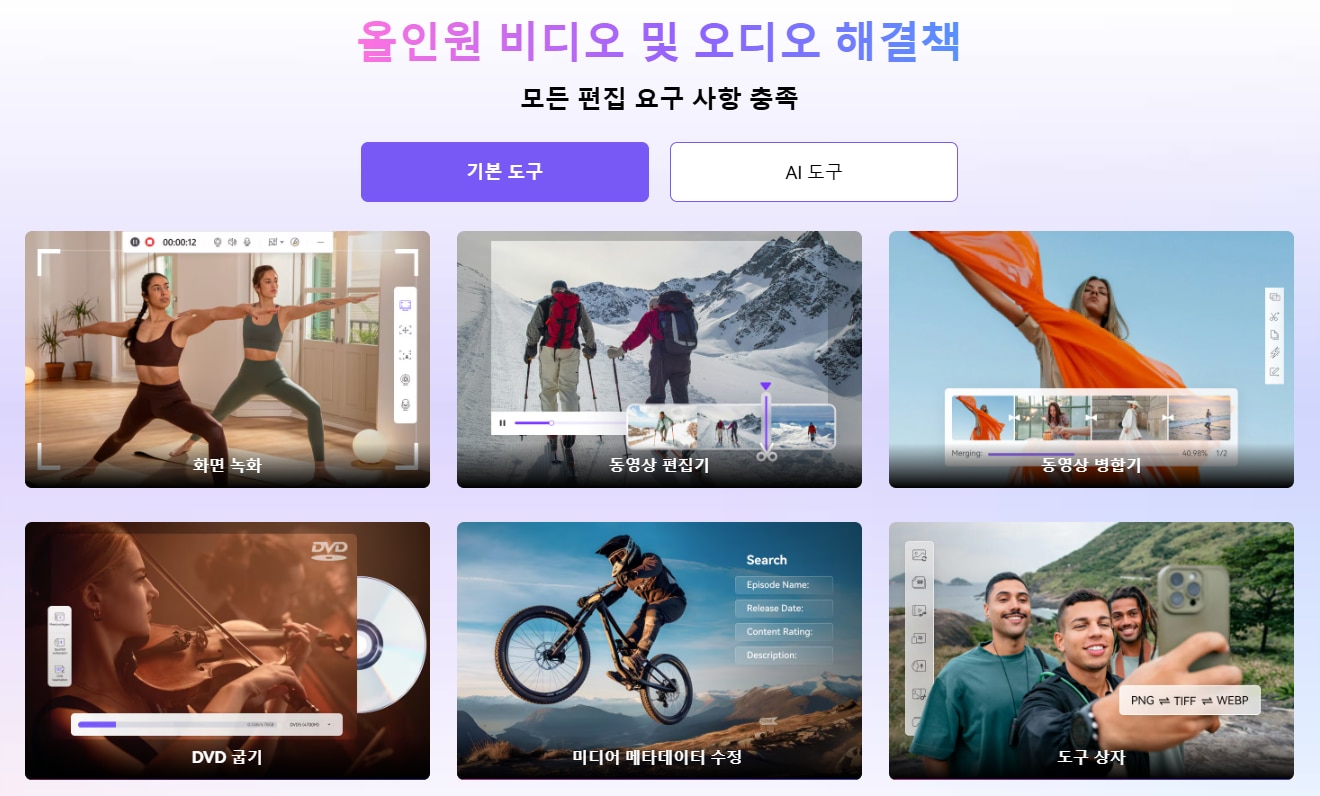
2. OBS Studio
OBS Studio는 무료 오픈 소스 화면 녹화 프로그램으로, 실시간 비디오·오디오 캡처, 무제한 장면/소스 구성, 라이브 스트리밍, 고급 인코딩 옵션, 크로스 플랫폼 지원, 플러그인 통합 등을 제공합니다. 유연한 설정 덕분에 여러 화면을 동시에 캡처할 수 있어 스트리밍, 튜토리얼, 멀티태스킹 녹화에 적합하지만, 다소 기술적 설정에 익숙한 사용자에게 더 알맞습니다. 또한 사용자 지정 단축키와 오디오/비디오 필터를 제공해 녹화 워크플로우를 세밀하게 제어할 수 있습니다. 활발한 커뮤니티와 잦은 업데이트로 취미 사용자부터 전문가까지 폭넓게 신뢰받는 도구입니다.

3. Camtasia
Camtasia는 화면 녹화, 웹캠 캡처, 멀티트랙 편집, 내장 애니메이션, 크로마키(그린 스크린), 4K 출력, YouTube 등 플랫폼 직접 게시를 결합한 올인원 솔루션입니다. 전문적인 튜토리얼, 온라인 강의, 기업용 영상을 제작하는 데 이상적입니다. 드래그 앤 드롭 타임라인으로 복잡한 멀티스크린 녹화도 손쉽게 편집하며, 보이스 내레이션, 음악, 인터랙티브 퀴즈를 추가해 시청 몰입도를 높일 수 있습니다. 또한 손쉬운 템플릿과 사전 제작 효과 라이브러리로 제작 시간을 단축합니다.
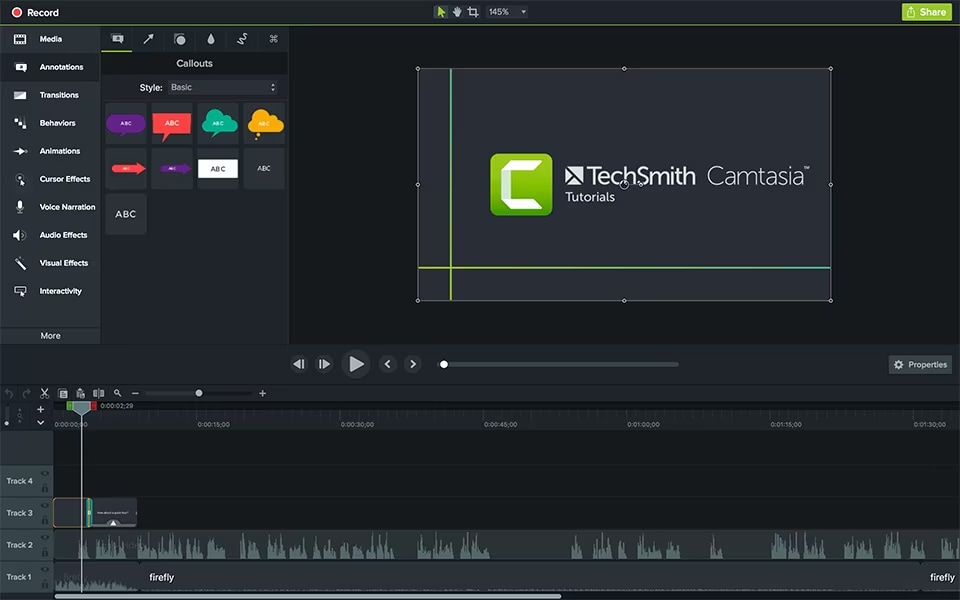
4. Bandicam
Bandicam은 가벼우면서도 고성능인 화면 녹화 프로그램으로 게이머와 전문가에게 인기가 높습니다. 실시간 드로잉 도구, 하드웨어 가속(NVIDIA, Intel, AMD), 4K 녹화, 웹캠 오버레이, 오디오 믹싱, 게임 녹화 모드, 예약 녹화 기능으로 시스템 부담을 최소화하면서 부드러운 멀티스크린 캡처를 지원합니다. 화면의 특정 영역만 선택해 집중 녹화할 수 있고, 프레임 레이트 제어와 압축 옵션으로 화질을 지키면서 파일 크기를 줄일 수 있어 취미·전문 용도 모두에 적합합니다.
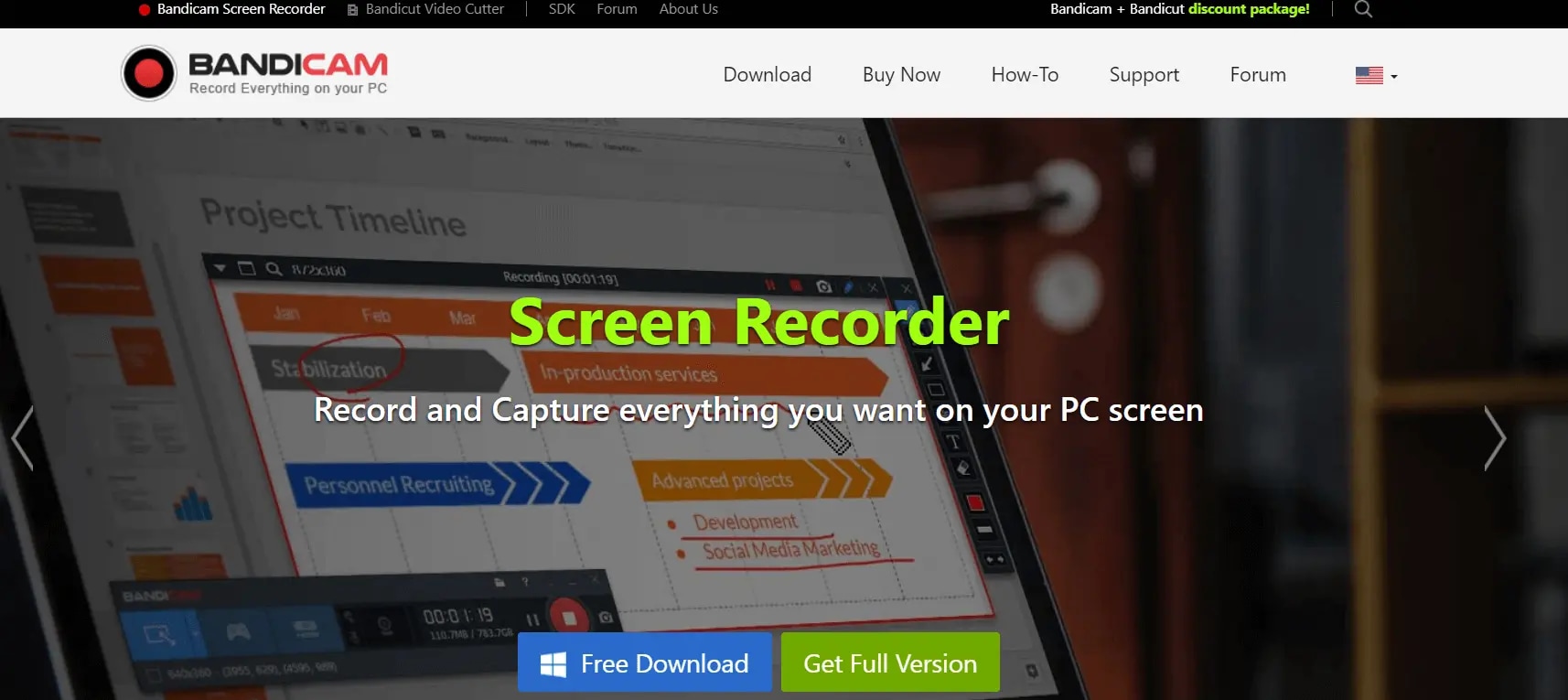
5. ScreenPal
ScreenPal(구 Screencast-O-Matic)은 초보자도 쉽게 사용할 수 있는 화면 녹화 프로그램으로, 멀티스크린 녹화, 웹캠 오버레이, 내장 비디오 에디터, 클라우드 호스팅, 인터랙티브 퀴즈, 모바일 앱 지원, YouTube 등 플랫폼 직접 게시를 지원합니다. 간단하면서도 전문적인 멀티스크린 녹화를 캡처·공유해야 하는 교육자, 크리에이터, 마케터에게 적합합니다. 손쉬운 트리밍, 자막, 주석 기능으로 이해도를 높일 수 있고, 클라우드 연동으로 즉시 공유와 팀 협업도 수월합니다.
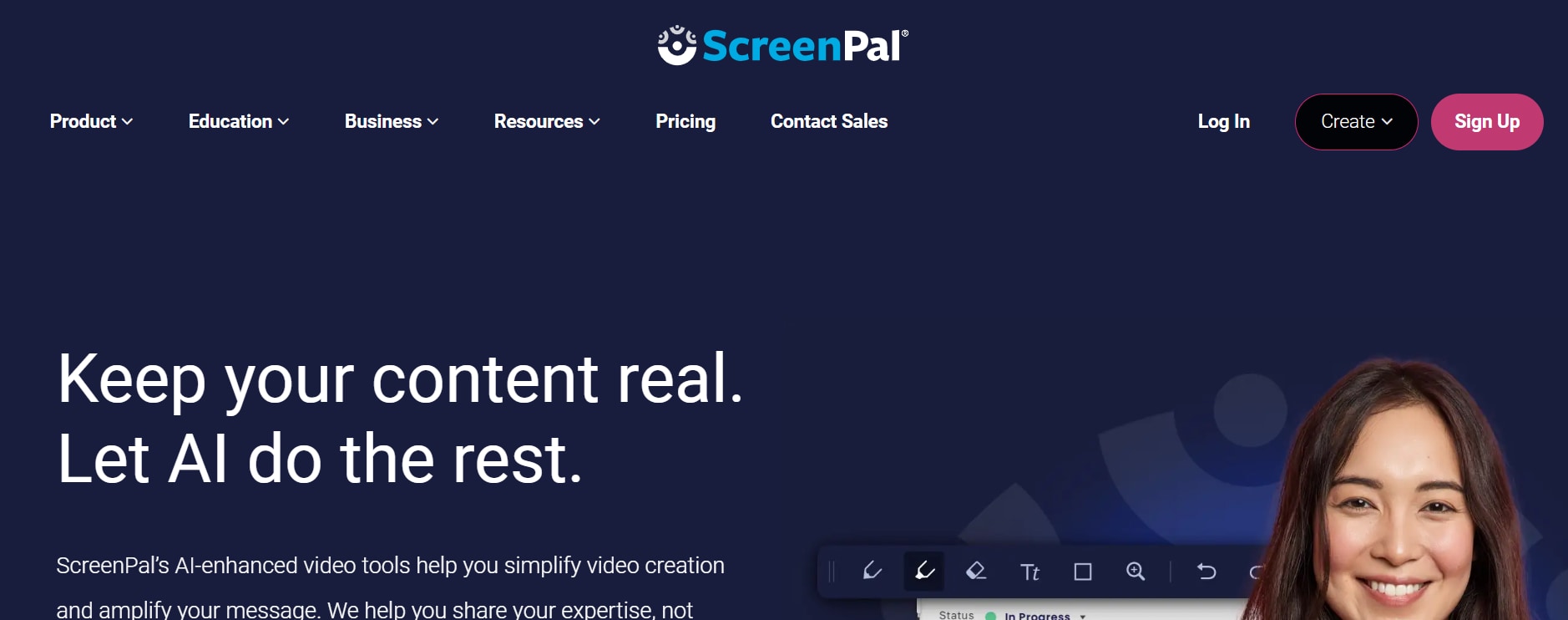
Part 3: 멀티스크린 녹화 & 캡처 방법 – 가장 쉬운 솔루션
발표, 튜토리얼, 게임 설정을 동시에 다루면 멀티스크린 동시 캡처가 복잡해 보일 수 있습니다. 다행히 UniConverter는 직관적인 조작과 강력한 기능을 결합한 전문가급 멀티스크린 녹화 솔루션을 제공합니다. 고화질로 여러 모니터를 녹화하고, 웹캠 오버레이를 추가하고, 실시간 주석을 넣고, 다양한 포맷으로 지연 없이 내보낼 수 있습니다.
Wondershare UniConverter 기능:
- 사용자 지정 캡처 영역이 가능한 멀티스크린 녹화
- 최대 4K까지 고해상도 영상 출력
- 녹화 중 실시간 주석(Annotation) 도구
- 웹캠 & 마이크 지원으로 PiP(그림 속 그림) 모드
- 자동 녹화를 위한 예약 녹화
- 후반 작업을 위한 내장 비디오 에디터
- MP4, AVI, MOV 등 다양한 출력 포맷 지원
멀티스크린을 녹화·캡처하는 단계별 가이드:
Step 1: Wondershare Screen Recorder 실행
Windows 또는 Mac에 Wondershare UniConverter를 설치해 실행합니다. 왼쪽의 홈 섹션에서 화면 녹화 기능을 클릭해 멀티스크린 녹화 도구로 이동합니다. 여기서 한 대 또는 여러 대의 모니터에 대한 녹화 설정을 시작할 수 있습니다.
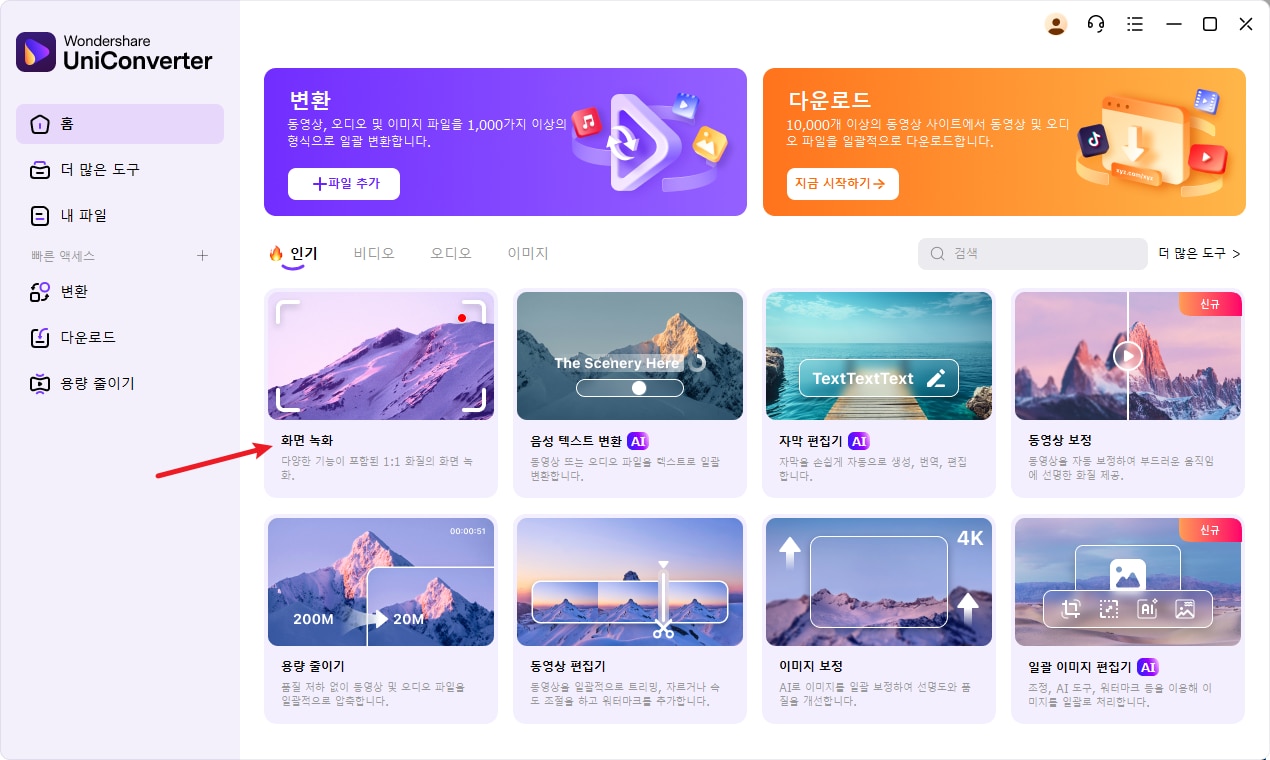
UniConverter를 연 뒤 중앙에 있는 Screen Recorder 아이콘을 클릭합니다. 전체 Screen Recorder 인터페이스가 열리며, 멀티스크린 녹화 설정을 구성하고 화면 캡처를 시작할 수 있습니다.
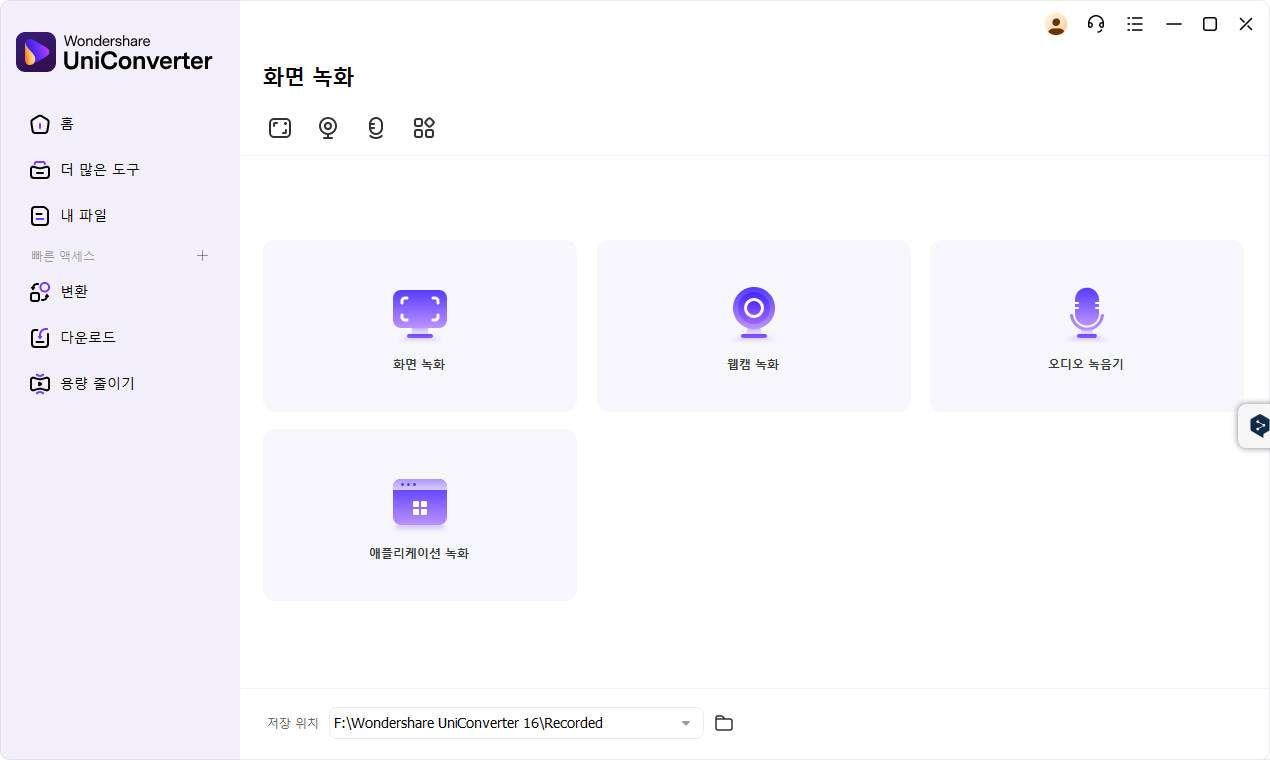
Step 2: 캡처 영역과 오디오 소스 선택
녹화하려는 창 또는 앱을 열고, 크로퍼를 드래그하여 캡처 영역을 지정합니다. 크로퍼 아래의 드롭다운 화살표를 클릭하고 ‘Custom’을 선택해 특정 영역만 녹화할 수도 있습니다. 전체 화면을 캡처하려면 ‘Full-Screen’ 모드를 선택하세요. 너비(W)와 높이(H)를 수동으로 입력해 정밀한 크기로 설정할 수 있으며, 비율 고정(Lock Aspect Ratio) 체크로 비율을 유지합니다. 이어서 시스템 사운드, 마이크 또는 둘 다를 선택해 필요한 오디오가 모두 녹음되도록 합니다.
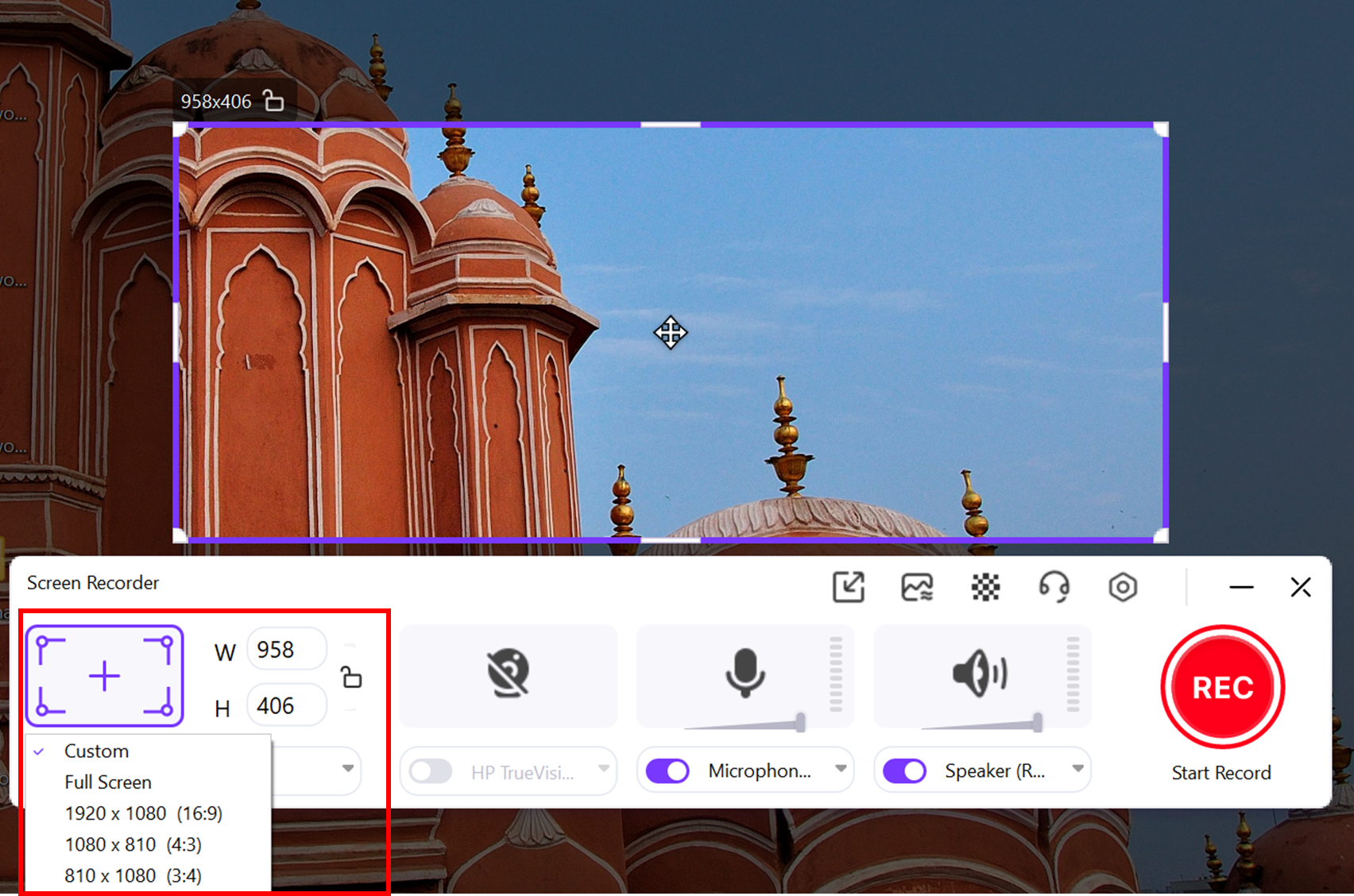
팁: Wondershare UniConverter는 듀얼 스크린 녹화를 지원합니다. 기어 아이콘 옆의 화면 전환(Switch Screen) 아이콘을 클릭해 화면을 전환한 뒤, 동일한 방식으로 캡처 영역과 오디오 소스를 설정하고 원하는 화면을 매끄럽게 녹화하세요.
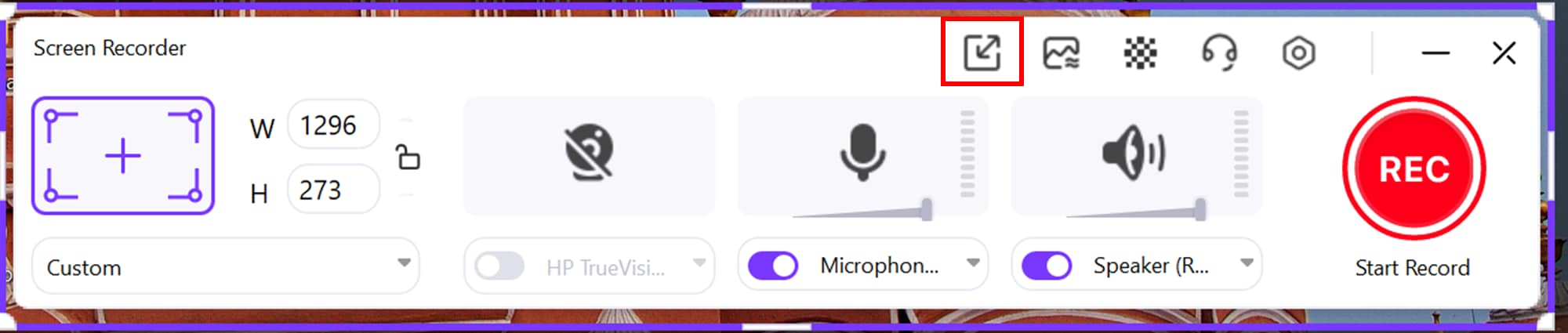
Step 3: 오디오 소스 선택
데스크톱과 함께 보이스 내레이션을 녹음하려면 마이크 목록에서 시스템 내장 마이크 또는 외부 마이크를 선택하세요. 내레이션 없이 녹화하고 싶다면 마이크 아이콘을 클릭해 입력 음성을 비활성화하면 됩니다.
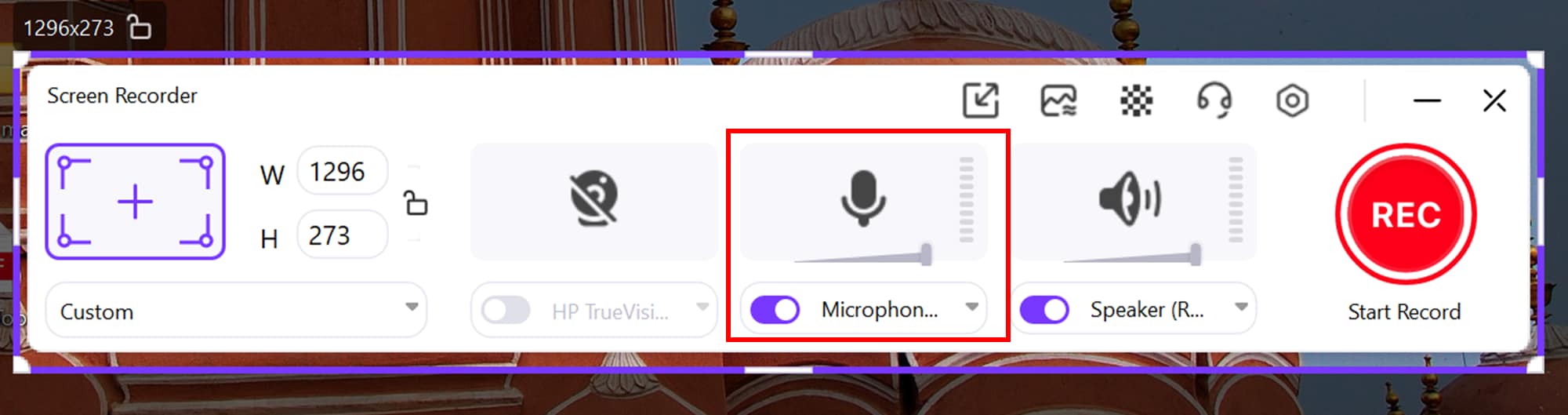
컴퓨터 소리를 함께 녹음하려면 System Audio 메뉴에서 오디오 소스를 선택합니다. 시스템 소리를 녹음하지 않으려면 System Audio 영역 위의 스피커 아이콘을 클릭해 데스크톱 오디오를 음소거하세요.
Step 4: PiP 모드 활성화(선택)
녹화를 더욱 몰입감 있게 만들려면 PiP(Picture-in-Picture) 모드를 활성화해 화면과 함께 본인의 모습을 보여줄 수 있습니다. 웹캠 아이콘을 클릭한 뒤 드롭다운에서 카메라를 선택하세요. 튜토리얼, 프레젠테이션, 게임 영상 등에서 개인적인 터치를 더해 시청자 참여를 높이기에 적합합니다.
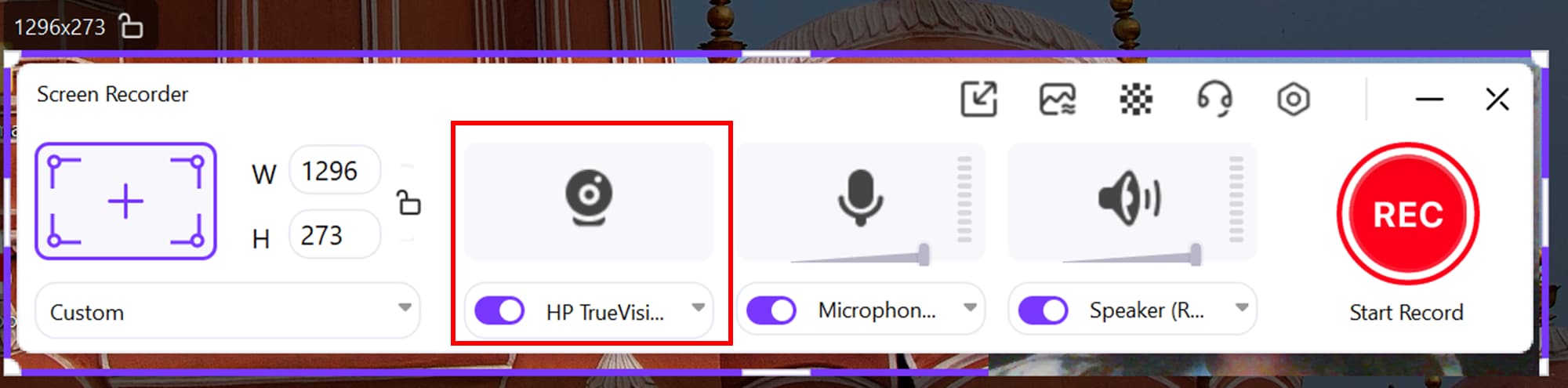
Step 5: 녹화 기본 설정 및 저장 위치 지정
REC 버튼 아래의 기어 아이콘을 클릭해 설정 창을 엽니다. 여기에서 다음 항목을 사용자 지정할 수 있습니다.
- General: 출력 프레임 레이트, 비디오 품질, 포맷 선택(예: MP4, AVI, FLV).
- Record Timer: ‘Start manually and end after’로 원하는 녹화 시간을 설정하거나, ‘Start and end on’ 예약 옵션으로 특정 날짜·시작·종료 시간을 지정합니다(동시에 하나의 옵션만 선택 가능).
- Mouse: 녹화 중 마우스 포인터·클릭 소리 표시 여부를 체크로 설정.
- Shortcut: 녹화 시작/정지/일시정지/재개 단축키를 지정해 워크플로우를 간소화.
이 단계에서 녹화를 원하는 설정과 저장 경로로 맞춤화해 두면, 이후 편집 및 후반 작업이 훨씬 수월해집니다.
참고: 모든 설정을 초기값으로 되돌리려면 설정 창 오른쪽 하단의 Reset 버튼을 클릭하세요. 녹화 기본 설정이 공장 초기값으로 복원됩니다.
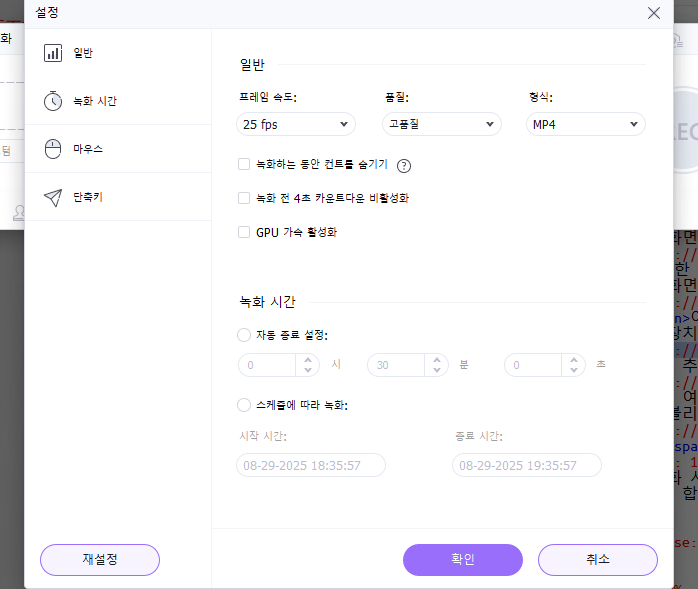
Step 6: 녹화 시작
설정을 마쳤다면 기어 창을 닫고 REC 버튼을 클릭해 녹화를 시작합니다. 3초 카운트다운 후 Wondershare UniConverter가 데스크톱 또는 선택한 화면을 캡처합니다. 지정한 모든 설정이 적용된 상태로 매끄럽게 녹화할 수 있습니다.
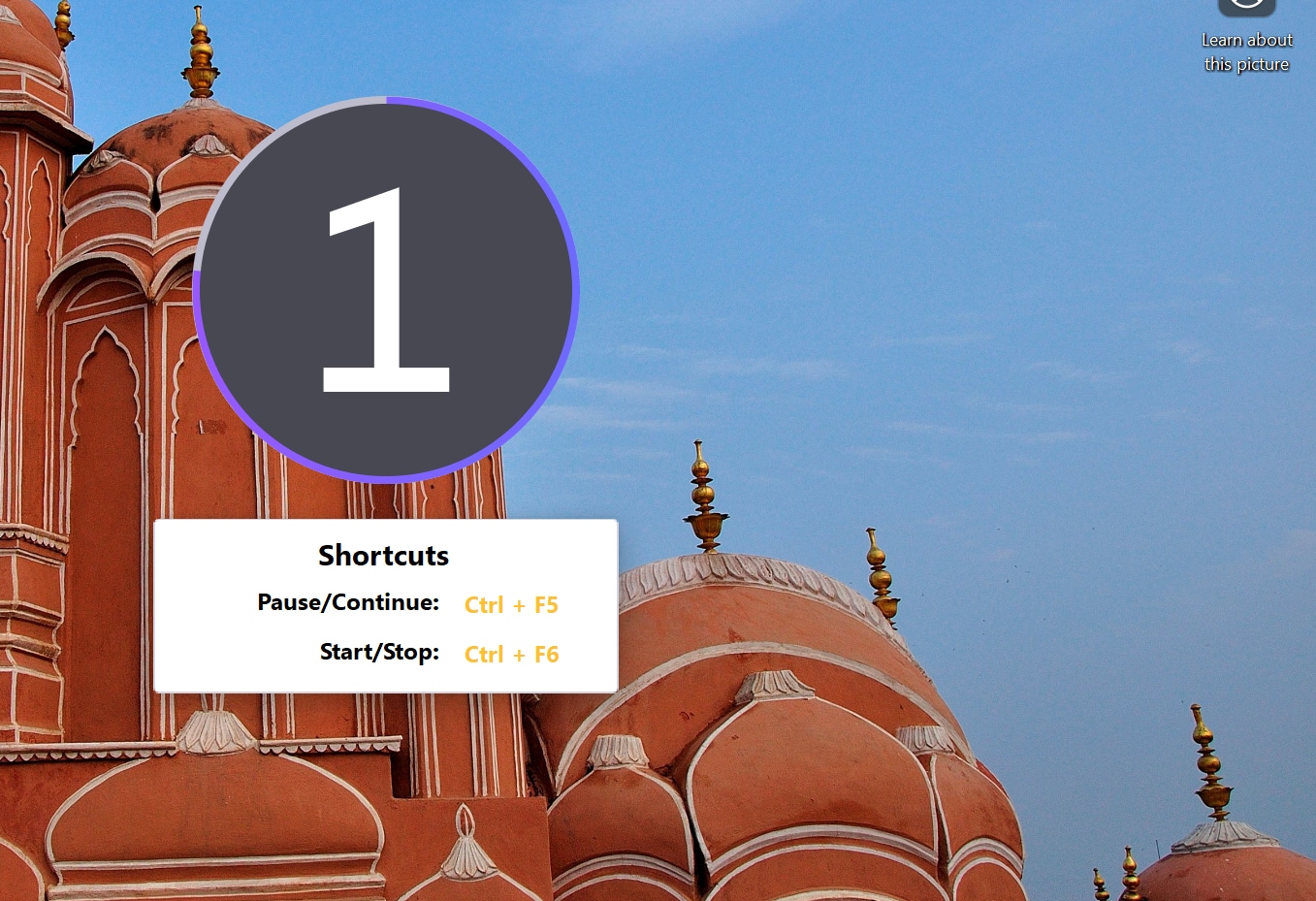
커스터마이즈는 녹화 중에도 계속됩니다. 카메라 아이콘으로 스크린샷을 즉시 촬영할 수 있고, 마이크/웹캠 아이콘으로 마이크 음소거 또는 웹캠 비활성화를 즉시 적용해 세션을 유연하게 제어할 수 있습니다.

또한 연필(Pencil) 아이콘을 클릭해 도형, 선, 드로잉, 텍스트, 색상, 폰트를 녹화 화면에 바로 추가할 수 있습니다. 실행 취소 또는 삭제도 가능해 실시간으로 영상을 손쉽게 보강할 수 있습니다.
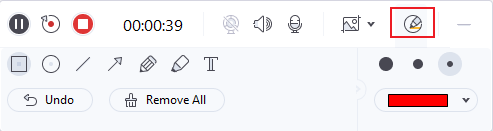
Step 7: 녹화 종료 및 미리보기
녹화를 마쳤다면 Stop 버튼을 클릭해 세션을 종료합니다. Screen Recorder가 자동으로 닫히고, UniConverter에서 미리보기 창이 열려 녹화본을 확인·간단 편집·저장할 수 있습니다.

폴더 아이콘을 클릭하면 녹화 파일 위치를 바로 열 수 있습니다. 아이콘 옆 드롭다운 메뉴를 사용해 파일을 UniConverter의 컨버터, 에디터 등 다른 도구로 직접 보내 후속 작업을 진행할 수도 있습니다.
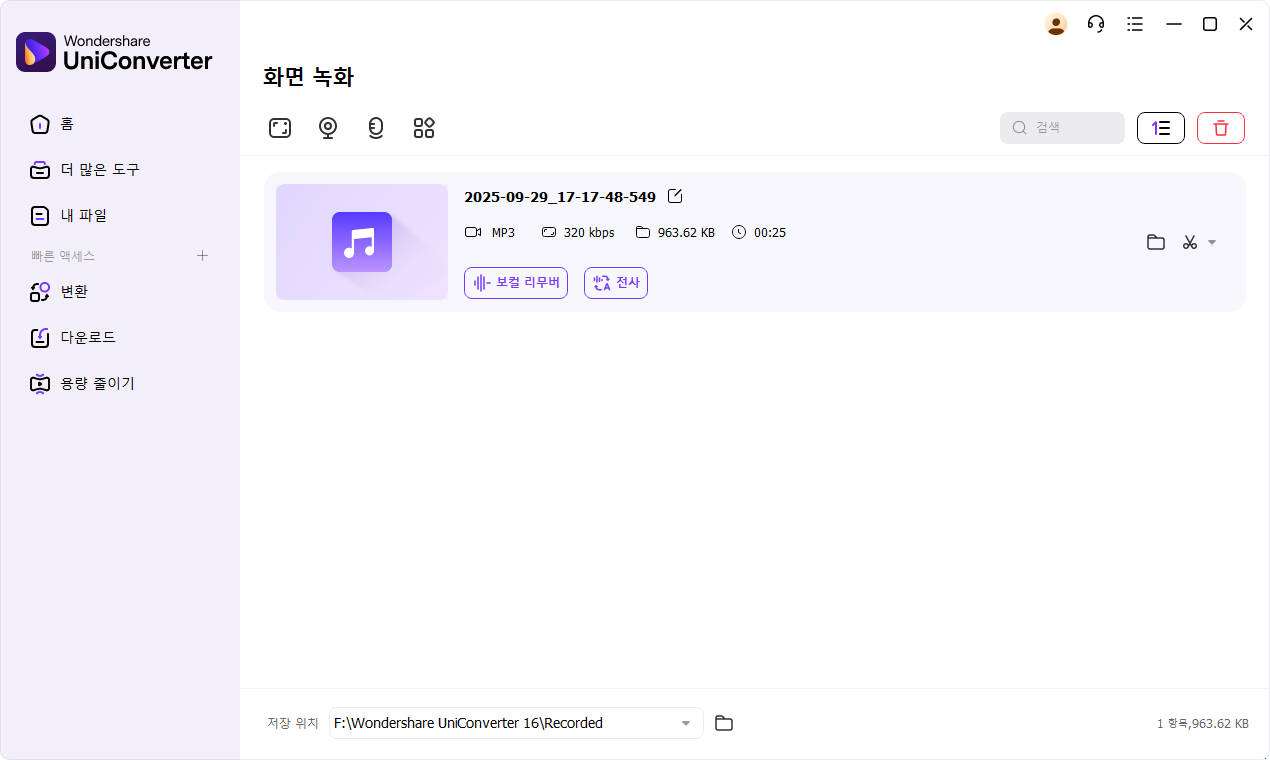
Part 4: 완벽한 멀티 모니터 녹화를 위한 프로 팁
여러 화면을 녹화할 때 작은 실수도 영상 품질과 시청 경험에 영향을 줍니다. 몇 가지 전문가 전략을 적용하면 멀티 모니터 녹화를 매끄럽고 전문적으로, 따라가기 쉽게 만들 수 있습니다. 다음은 완성도를 높이는 핵심 팁입니다.
비트레이트를 신경 쓰세요
비트레이트는 선명도와 부드러움에 직접적인 영향을 줍니다. 해상도와 프레임 레이트에 맞춰 적절한 비트레이트를 설정해 렉이나 픽셀 깨짐을 방지하세요. 비트레이트가 높을수록 화질은 좋아지지만 파일 크기도 커지므로 균형이 필요합니다. 여러 설정을 테스트해 시스템에 가장 잘 맞는 조합을 찾으세요. 일관된 비트레이트는 긴 멀티스크린 세션에서도 품질 저하를 방지합니다.
불필요한 앱 종료
녹화 중 여러 애플리케이션을 실행하면 시스템이 느려져 렉이 발생할 수 있습니다. 필요 없는 앱, 백그라운드 프로세스, 브라우저 탭을 종료해 CPU와 RAM을 확보하세요. 이는 안정적인 멀티스크린 녹화와 프레임 드롭, 오디오 싱크 문제 방지에 도움이 됩니다. 무거운 백그라운드 프로그램을 꺼두면 충돌 위험도 줄어듭니다. 정돈된 작업 환경은 모든 모니터에서 일관된 성능을 유지하는 지름길입니다.
시청자를 위한 레이아웃 설계
녹화 화면 구성을 시청자 관점에서 설계하세요. 주요 콘텐츠 화면을 중앙 또는 메인 뷰에 두고, 보조 화면을 보완 레이아웃으로 배치합니다. 중요한 내용을 강조하고 화면을 정돈해 이해를 돕습니다. 여러 영상에서 일관된 배열을 유지하면 시청자 이해도가 높아집니다. 창을 라벨링하거나 색상 코딩하면 시선을 효과적으로 유도할 수 있습니다.
알림 끄기
팝업, 경고, 알림은 녹화에 방해되고 비전문적으로 보일 수 있습니다. 세션 시작 전 모든 모니터에서 알림을 잠시 꺼 두세요. 시청 경험이 깔끔하고 집중도를 높일 수 있습니다. 또한 화면에 민감한 정보가 노출되는 위험도 줄어듭니다. 조용한 디지털 환경은 끝까지 집중력과 몰입을 유지하는 데 중요합니다.
메인 화면에 가중치 두기
핵심 콘텐츠가 표시되는 메인 화면을 우선하세요. 이 모니터는 더 큰 캡처 영역이나 더 높은 해상도를 사용하고, 보조 화면은 약간 작게 두면 시청자의 초점이 자연스럽게 모입니다. 메인 화면을 강조하면 보조 화면은 보완적 역할을 하면서도 전체 선명도는 유지됩니다. 주화면 가중치는 균형 잡힌 전문적 멀티스크린 프레젠테이션을 만드는 핵심입니다.
결론
멀티스크린 녹화를 마스터하면 튜토리얼, 게임 영상, 전문 프레젠테이션 등 어떤 콘텐츠도 한 단계 업그레이드할 수 있습니다. 활용 사례를 이해하고, 적합한 도구를 선택하며, 전문가 팁을 따르면 여러 모니터에서도 고품질·매끄러운 결과를 얻을 수 있습니다. Wondershare UniConverter는 멀티스크린 캡처, 실시간 주석, PiP 모드, 유연한 내보내기를 하나의 직관적인 플랫폼으로 제공합니다. 강력한 기능과 쉬운 사용성으로 언제나 전문적이고 완성도 높은 녹화본을 제작해 보세요.
초간단 멀티스크린 레코더
FAQ
-
1. Windows와 Mac에서 여러 화면을 동시에 녹화할 수 있나요?
예. 최신 화면 녹화 도구는 여러 모니터를 한 번에 캡처할 수 있습니다. 녹화할 화면을 선택하고, 해상도를 조정하며, 필요한 경우 웹캠 오버레이까지 추가해 전문적인 구성으로 만들 수 있습니다. 화면 전환 없이 튜토리얼, 프레젠테이션, 게임 콘텐츠를 제작하기 쉬워집니다. -
2. 멀티스크린 녹화본은 어떤 포맷으로 내보낼 수 있나요?
대부분의 레코더는 MP4, AVI, FLV 등 대중적인 포맷을 지원해 기기·스트리밍 플랫폼·편집 소프트웨어에서 별도 변환 없이 호환됩니다. 또한 용도에 맞춰 파일 크기와 품질을 최적화하는 사용자 지정 내보내기 설정을 제공하는 도구도 있습니다. -
3. 시스템 오디오와 마이크를 동시에 녹음할 수 있나요?
예. 많은 멀티스크린 녹화 솔루션이 시스템 사운드와 마이크 입력을 동시에 캡처합니다. 튜토리얼, 프레젠테이션, 게임 영상에서 배경 소리와 라이브 내레이션을 모두 선명하게 전달할 수 있습니다. -
4. 여러 화면을 녹화하면서 주석을 추가할 수 있나요?
물론입니다. 일부 도구는 실시간 주석 기능을 제공하여 텍스트, 화살표, 도형, 드로잉을 녹화 중에도 추가할 수 있습니다. 또한 수정 사항을 되돌리거나 제거해 영상의 완성도를 유지할 수 있습니다. 주석은 핵심 포인트 강조와 시청자 참여 향상에 도움이 됩니다. -
5. 쉬운 멀티스크린 녹화를 위해 어떤 도구가 좋나요?
Wondershare UniConverter를 추천합니다. 직관적인 인터페이스와 멀티스크린 녹화, 실시간 주석, PiP 모드, 다중 오디오 소스, 유연한 내보내기 옵션을 지원해 초보자와 전문가 모두에게 적합합니다. 내장 편집기와 예약 녹화 기능으로 전체 워크플로우도 간소화됩니다.

